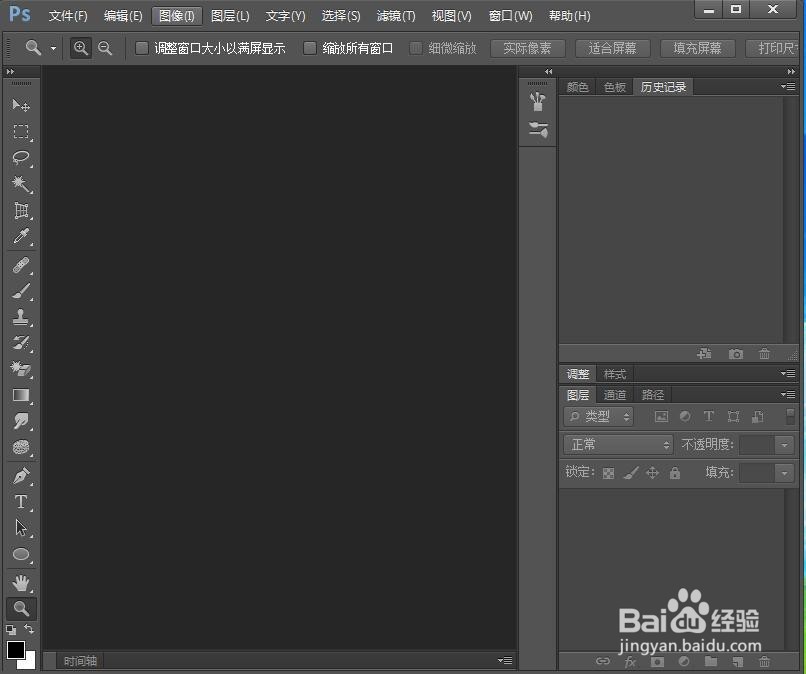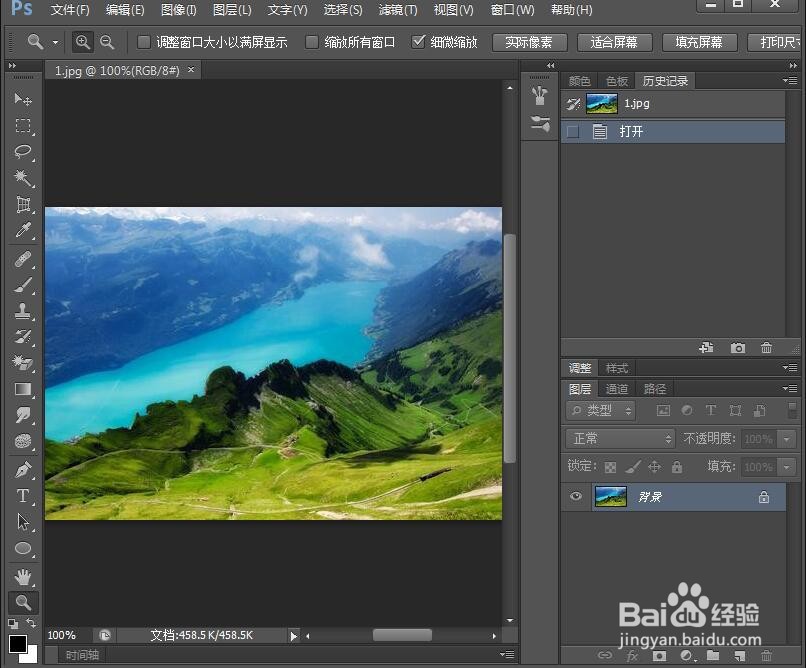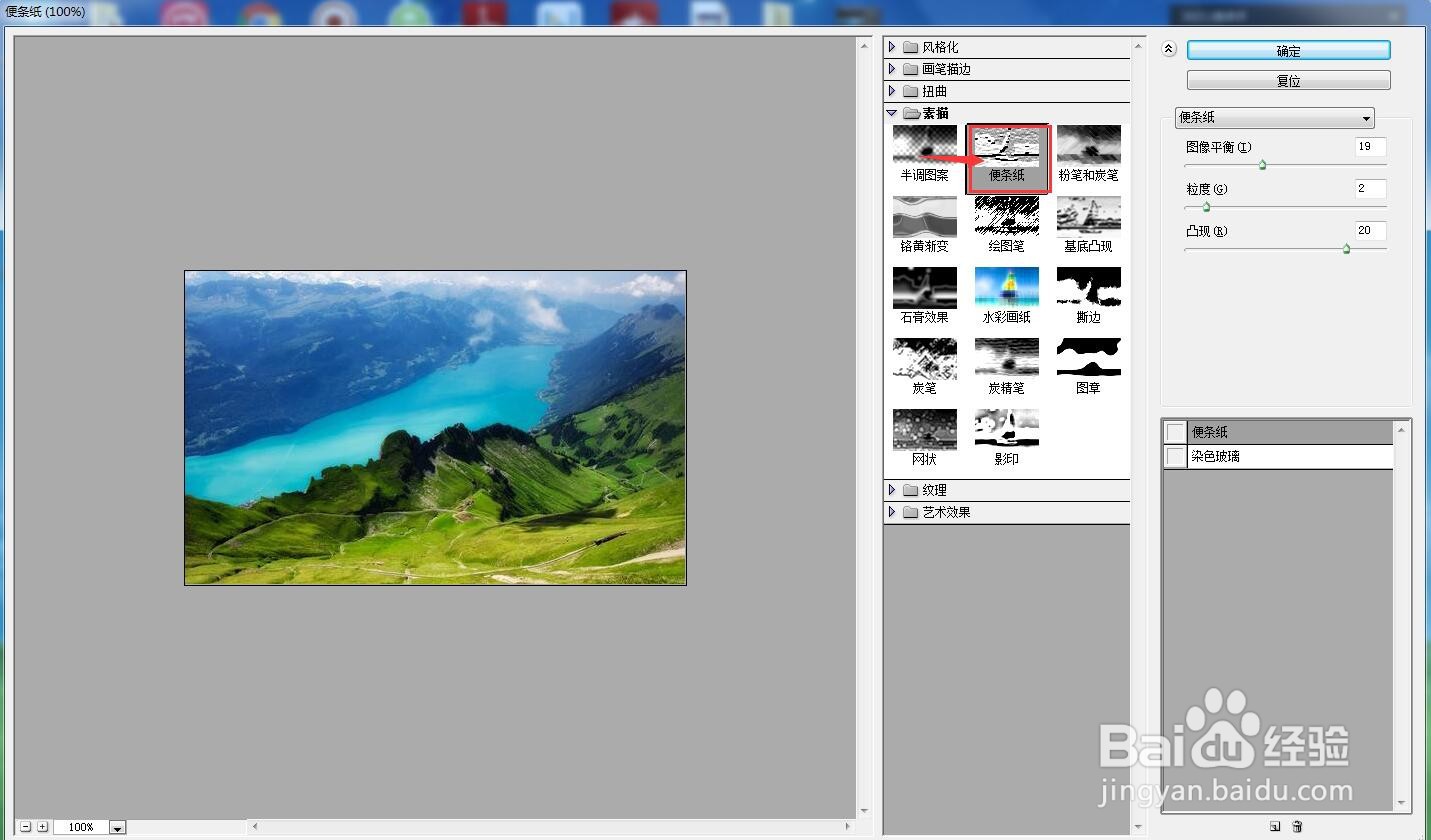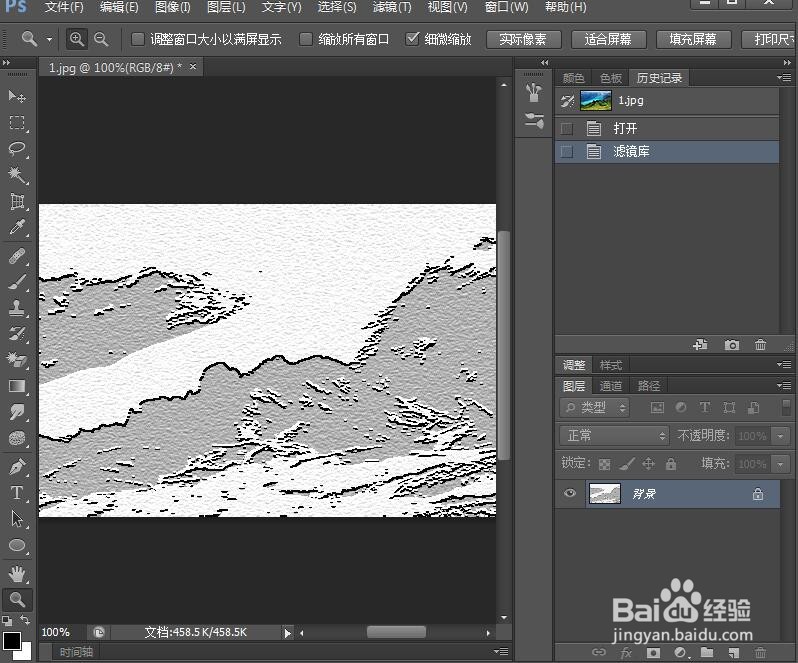在ps cs6中给图片添加便条纸素描滤镜的方法
1、打开ps cs6,进入其主界面;
2、按ctrl+O,在打开窗口选中准备好的图片,按打开;
3、将图片添加到photoshop cs6中;
4、点击滤镜菜单,在打开的下拉菜单中点击滤镜库;
5、在素描文件夹中点击便条纸;
6、设置好参数,按确定;
7、我们就给图片添加上了便条纸素描滤镜。
声明:本网站引用、摘录或转载内容仅供网站访问者交流或参考,不代表本站立场,如存在版权或非法内容,请联系站长删除,联系邮箱:site.kefu@qq.com。
阅读量:49
阅读量:53
阅读量:21
阅读量:38
阅读量:60